电脑把网址设置成首页的方法
时间:2016-07-04 来源:互联网 浏览量:
我们在使用电脑的时候,发现浏览器的首页被篡改了,变成别的网址,那么电脑怎么把网址设置成首页?需要哪些步骤?下面小编就跟大家说说电脑把网址设置成首页的方法,有遇到相同问题的用户可以看看以下的设置方法。
电脑把网址设置成首页的方法:
1、首页要打开你所使用的浏览器吧,什么浏览器都可以哦。然后打开浏览器就行。

2、一般你所使用的网页上面都有设置为首页的按钮哦,按一下就行。
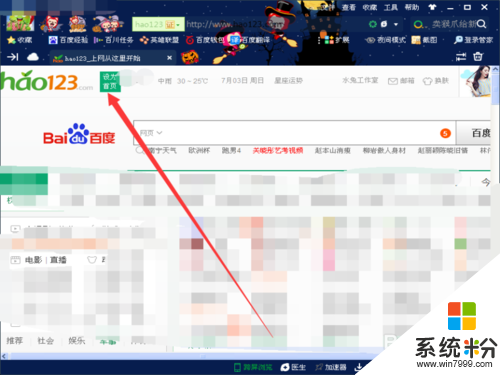
3、然后将它设置为首页,将其设置为其中的首页,或者设置为唯一的首页。
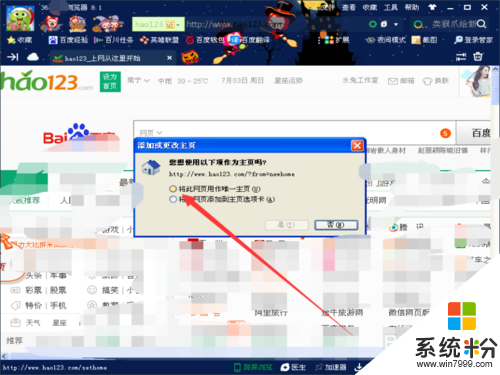
4、还有一种方法在浏览器中的工具中设置,对了还可以设置你使用的浏览器为默认浏览器哦。
5、也是一样的,在浏览器的工具中,的设置中,点击进入设置模式。
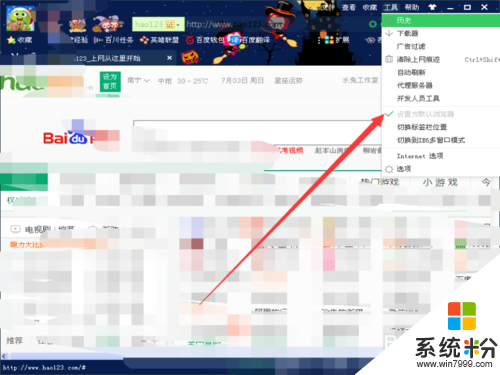
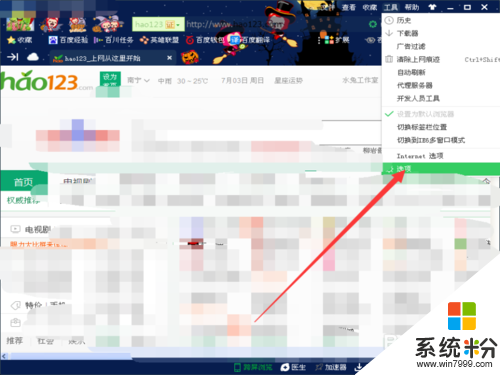
6、进入到了工具里面的设置模式,然后看的修改主页的就行哦。
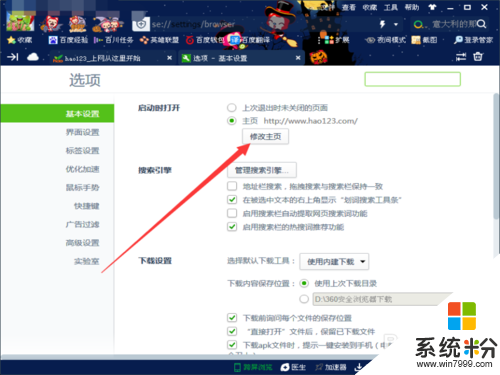
7、然后输入你要修改为主页的网址然后输入到里面然后在点击确定就行哦。
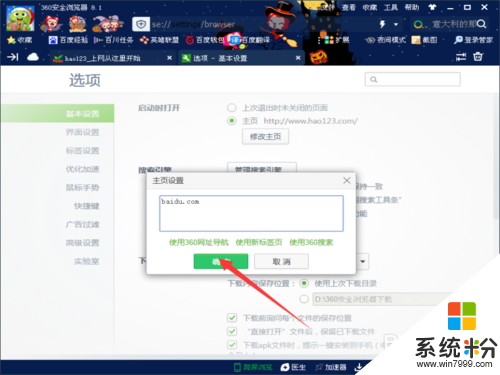
我要分享:
相关教程
- ·怎样把网页从电脑模式设置成手机模式 把网页从电脑模式设置成手机模式的方法
- ·如何只在首页设置页脚 怎样只在网站首页插入页脚
- ·怎么把无线网卡设置成wifi热点? 把无线网卡设置成wifi热点的方法
- ·如何设置让电脑禁止访问某个网址 设置让电脑禁止访问某个网址的方法
- ·电脑如何设置无线上网模式 怎么把电脑设置成无限上网模式
- ·网页如何选择分辨率和首页高度,网页选择分辨率和首页高度的方法
- ·戴尔笔记本怎么设置启动项 Dell电脑如何在Bios中设置启动项
- ·xls日期格式修改 Excel表格中日期格式修改教程
- ·苹果13电源键怎么设置关机 苹果13电源键关机步骤
- ·word表格内自动换行 Word文档表格单元格自动换行设置方法
电脑软件热门教程
- 1 Mac DNS被劫持怎么办?
- 2 电脑打开压缩文件提示不能打开此文件该如何解决 电脑打开压缩文件提示不能打开此文件该怎么解决
- 3 忘记wifi密码怎么办 wifi密码忘记如何解决
- 4电脑硬盘指示灯一直亮怎么办
- 5Win10系统让文件夹提示文件大小信息的方法
- 6Win10 10074没有Aero玻璃毛边效果怎么办,如何开启
- 7怎样在电脑上实现全屏高清连拍? 在电脑上实现全屏高清连拍的方法有哪些?
- 8iPhone浏览器如何清理缓存 iPhone浏览器清理缓存的方法有哪些
- 9Windows8怎样更改计算机描述? Windows8更改计算机描述的方法有哪些?
- 10如何删除桌面的“打开好桌道壁纸”选项 删除桌面的“打开好桌道壁纸”选项的方法
